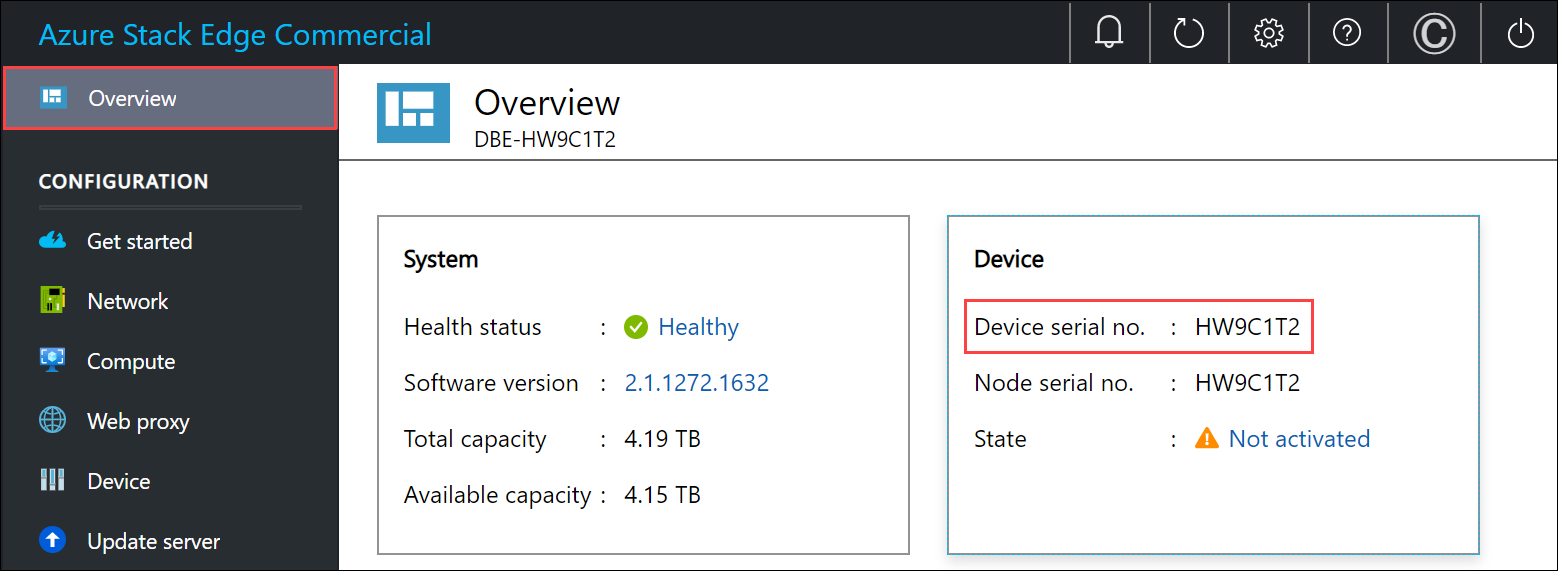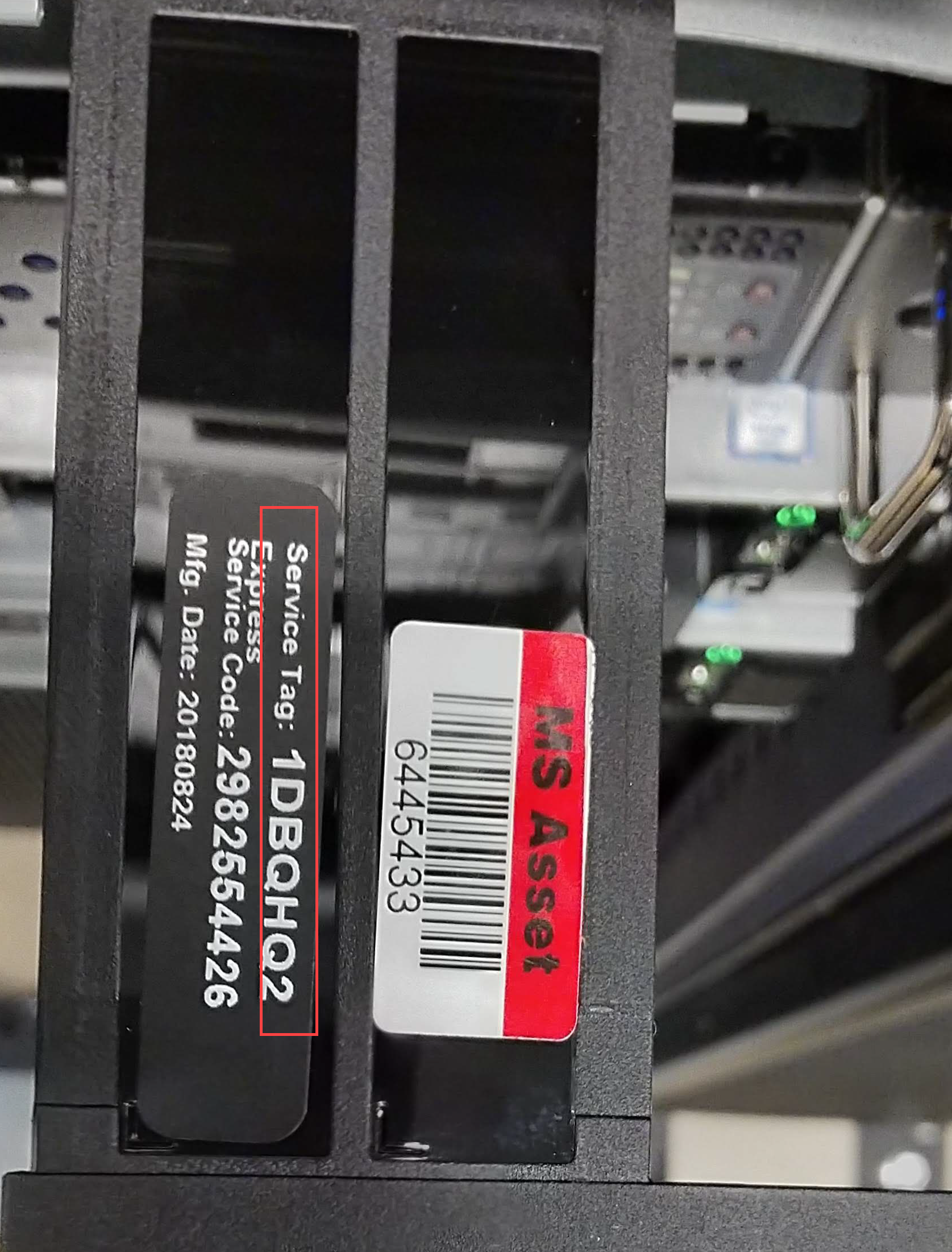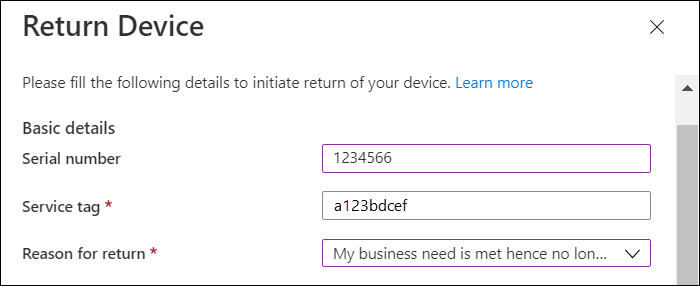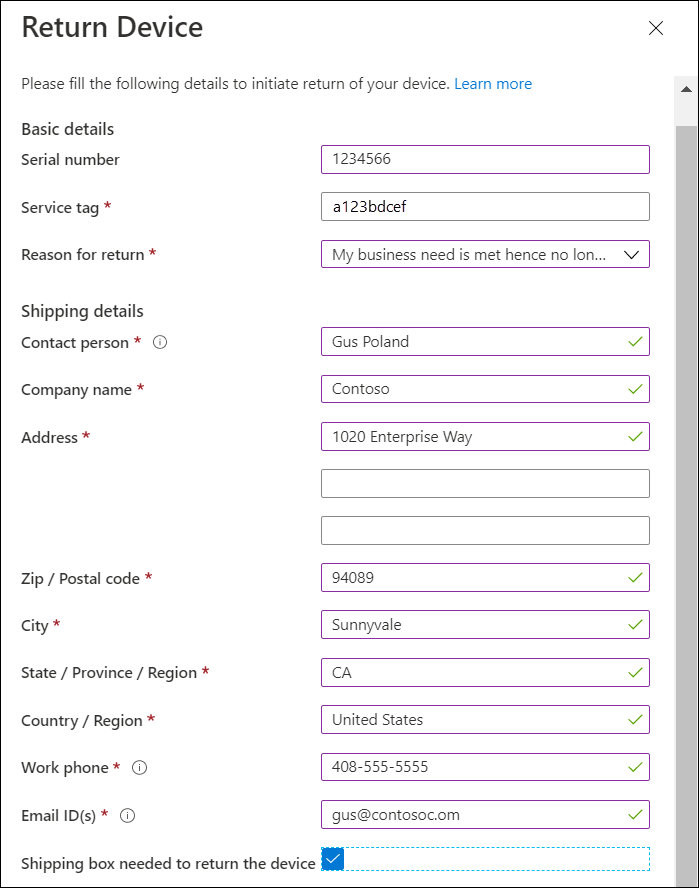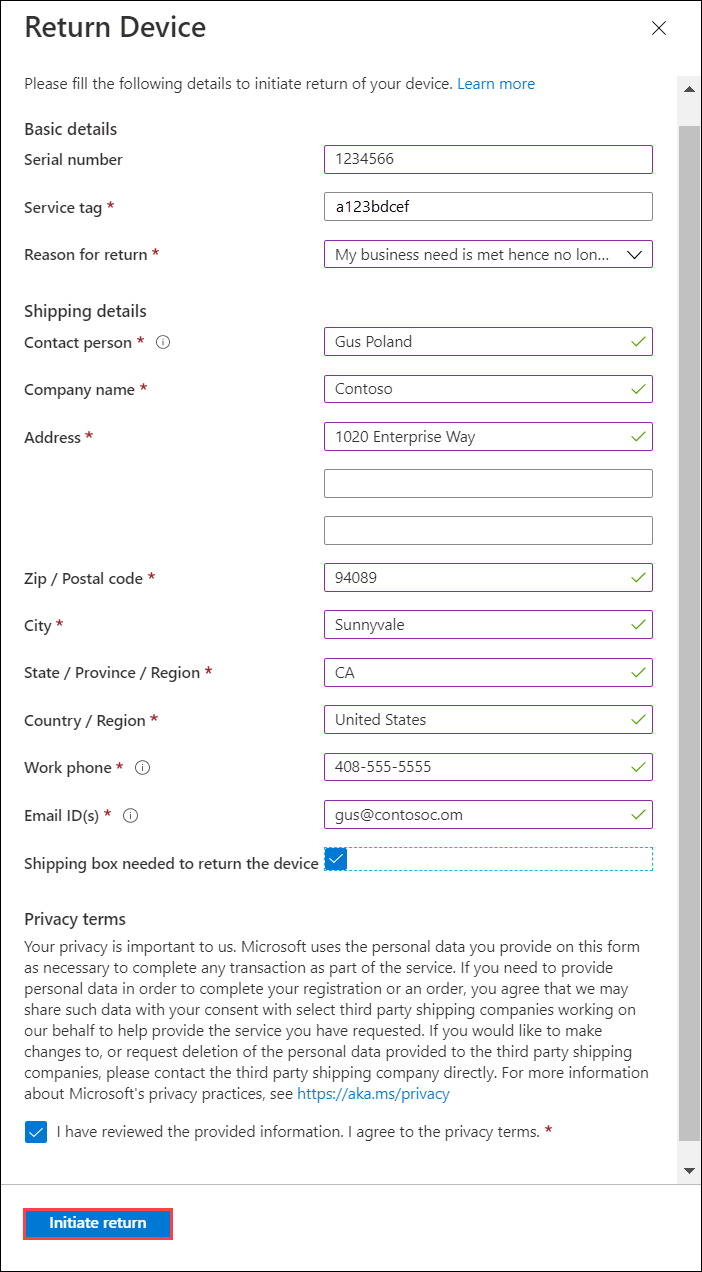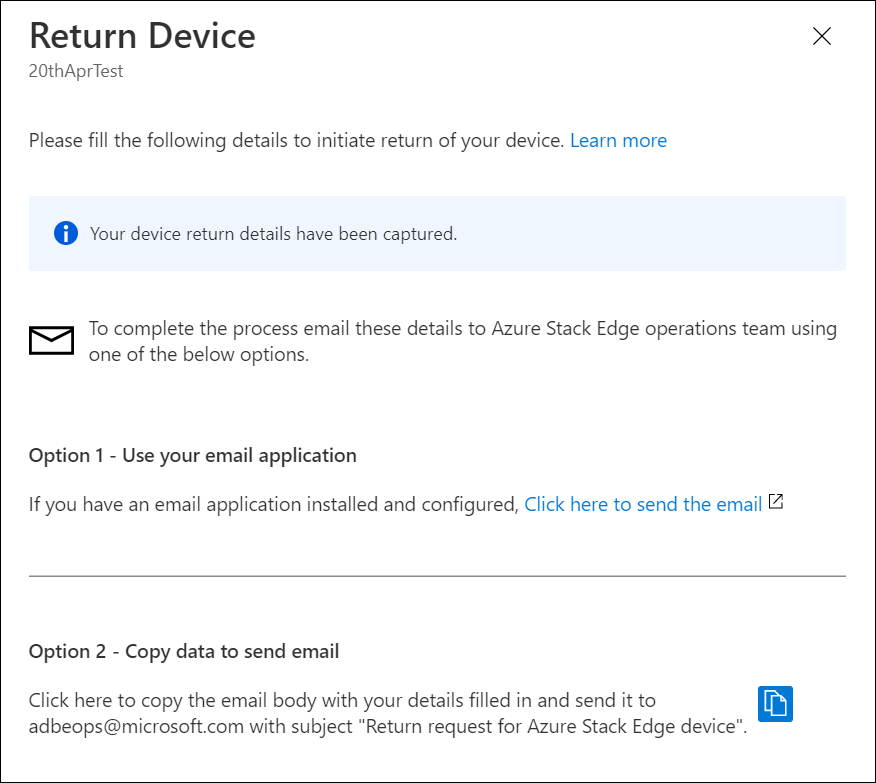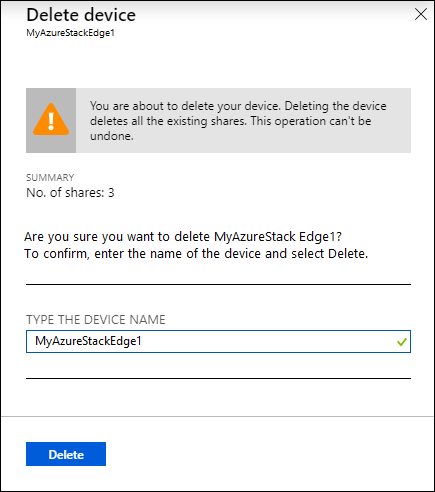Uw Azure Stack Edge-apparaat retourneren
VAN TOEPASSING OP:  Azure Stack Edge Pro - GPU
Azure Stack Edge Pro - GPU Azure Stack Edge Pro R
Azure Stack Edge Pro R Azure Stack Edge Mini R
Azure Stack Edge Mini R Azure Stack Edge Pro - FPGA
Azure Stack Edge Pro - FPGA
Belangrijk
Azure Stack Edge Pro FPGA-apparaten zullen in februari 2024 het einde van de levensduur bereiken. Als u nieuwe implementaties overweegt, raden we u aan Om Azure Stack Edge Pro 2- of Azure Stack Edge Pro GPU-apparaten voor uw workloads te verkennen.
In dit artikel wordt beschreven hoe u de gegevens wist en vervolgens uw Azure Stack Edge-apparaat retourneert. Nadat u het apparaat hebt geretourneerd, kunt u ook de resource verwijderen die aan het apparaat is gekoppeld.
In dit artikel leert u het volgende:
- De gegevens van de gegevensschijven op het apparaat wissen
- Retourzending van apparaat starten in de Azure-portal
- Het apparaat inpakken en een ophaalmoment plannen
- De resource verwijderen in Azure Portal
Gegevens van het apparaat wissen
Als u de gegevens van de gegevensschijven van uw apparaat wilt wissen, moet u het apparaat opnieuw instellen.
Voordat u de instellingen opnieuw instelt, maakt u indien nodig een kopie van de lokale gegevens op het apparaat. U kunt de gegevens van het apparaat kopiëren naar een Azure Storage-container.
U kunt het apparaat terugzetten, zelfs voordat het apparaat opnieuw wordt ingesteld.
U kunt uw apparaat opnieuw instellen in de lokale webinterface of in PowerShell. Zie Uw apparaat opnieuw instellen voor instructies voor PowerShell.
Voer de volgende stappen uit om uw apparaat opnieuw in te stellen met behulp van de lokale webgebruikersinterface.
Ga in de lokale webinterface naar Het opnieuw instellen van het onderhoudsapparaat>.
Selecteer Apparaat opnieuw instellen.
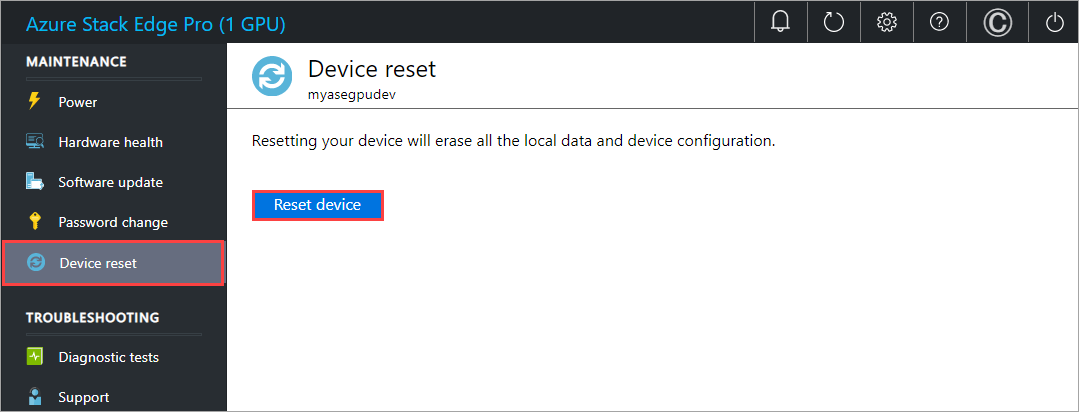
Als u om bevestiging wordt gevraagd, bekijkt u de waarschuwing. Typ Ja en selecteer Vervolgens Ja om door te gaan.
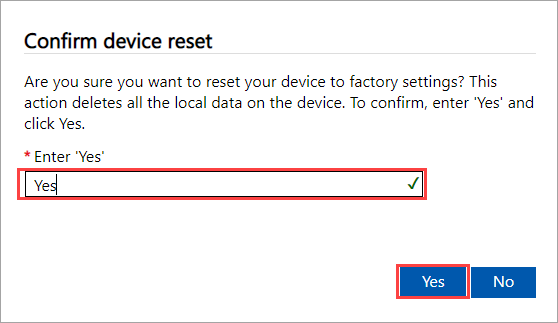
Met het opnieuw instellen worden de gegevens van de apparaatgegevensschijven gewist. Afhankelijk van de hoeveelheid gegevens op uw apparaat duurt dit ongeveer 30-40 minuten.
Azure-resources verwijderen van uw Azure Stack Edge-apparaat
Voer naast het opnieuw instellen van uw apparaat de volgende stappen uit om Azure-resources te verwijderen die aan het apparaat zijn gekoppeld.
Verwijder de Azure Stack Edge-resource (naam van de service) die is gekoppeld aan het Azure Stack Edge-apparaat. U kunt deze stap ook gebruiken om de bijbehorende sleutelkluis te verwijderen. Met deze stap wordt ook de beheerde identiteit verwijderd die is gekoppeld aan de Azure Stack Edge-resource. Verzamel sleutelkluisdetails voordat u de Azure Stack Edge-resource verwijdert.
Gebruik de volgende stappen om de Azure Stack Edge-resource, de beheerde identiteit, de bijbehorende sleutelkluis en het Azure-opslagaccount te verwijderen:
- Ga in Azure Portal naar uw sleutelkluis, navigeer naar diagnostische instellingen en noteer de naam van het opslagaccount en de naam van de sleutelkluis.
- Ga naar uw Azure Stack Edge-resource en vervolgens naar Overzicht. Selecteer Verwijderen in de opdrachtbalk.
- Geef op de blade Apparaat verwijderen de naam op van het apparaat dat u wilt verwijderen en selecteer vervolgens Verwijderen.
- Bevestig de verwijderbewerking om door te gaan.
- Wanneer u de Azure Stack Edge-resource verwijdert, wordt u ook gevraagd om de bijbehorende sleutelkluis te verwijderen. Als u de naam van de sleutelkluis wilt ophalen, selecteert u Beveiliging in de linkernavigatiebalk en selecteert u vervolgens de naam van de sleutelkluis om naar de sleutelkluisresource te gaan. De naam van de sleutelkluis begint met de servicenaam en wordt toegevoegd aan een GUID. Selecteer Diagnostische instellingen en noteer ook de naam van het opslagaccount.
- Verwijder het Azure-opslagaccount dat wordt gebruikt door de sleutelkluis. Zoek naar een zoneredundant opslagaccount in hetzelfde bereik als de Azure Stack Edge-resource; Verwijder het opslagaccount handmatig.
Notitie
Tijdens het opnieuw instellen van het apparaat worden alleen de gegevens verwijderd die zich lokaal op het apparaat bevinden. De gegevens die zich in de cloud bevinden, worden niet verwijderd en, als ze niet worden verwijderd, worden er nog steeds kosten in rekening gebracht. Deze gegevens moeten afzonderlijk worden verwijderd met behulp van een hulpprogramma voor cloudopslagbeheer, zoals Azure Storage Explorer.
Notitie
- Als u wisselt of een upgrade uitvoert naar een nieuw apparaat, raden we u aan uw apparaat pas opnieuw in te stellen nadat u het nieuwe apparaat hebt ontvangen.
- Met het opnieuw instellen van het apparaat worden alleen alle lokale gegevens van het apparaat verwijderd. De gegevens die zich in de cloud bevinden, worden niet verwijderd en worden kosten in rekening gebracht. Deze gegevens moeten afzonderlijk worden verwijderd met behulp van een hulpprogramma voor cloudopslagbeheer, zoals Azure Storage Explorer.
Retournering van apparaat initiëren
Voer de volgende stappen uit om het retourproces te starten.
Als u het Azure Edge Hardware Center hebt gebruikt om uw apparaat te bestellen, voert u de volgende stappen uit om het apparaat te retourneren:
Ga in De Azure-portal naar uw azure Edge Hardware Center-orderitemresource. Ga in het overzicht naar de bovenste opdrachtbalk in het rechterdeelvenster en selecteer Return. De retouroptie is alleen ingeschakeld nadat u een apparaat hebt ontvangen.
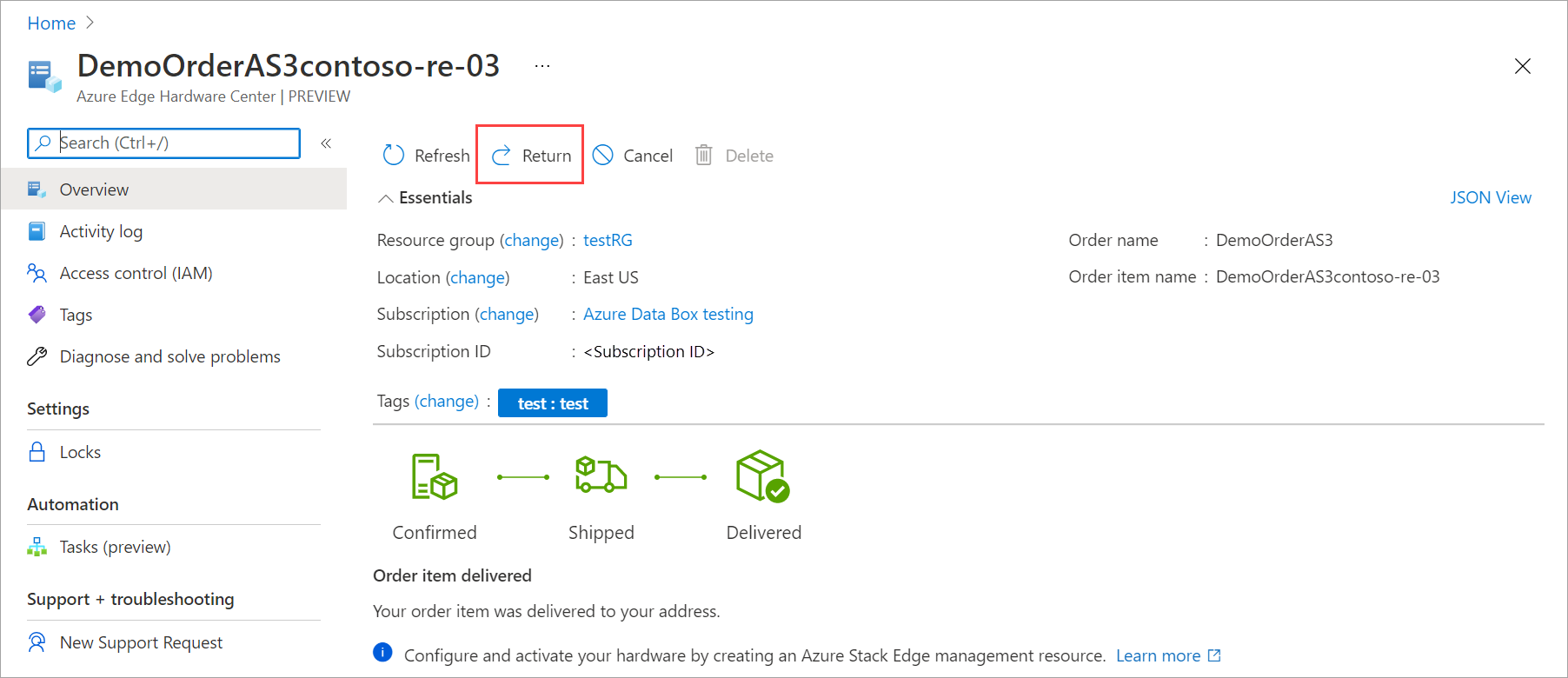
Geef op de blade Return-hardware de volgende informatie op:
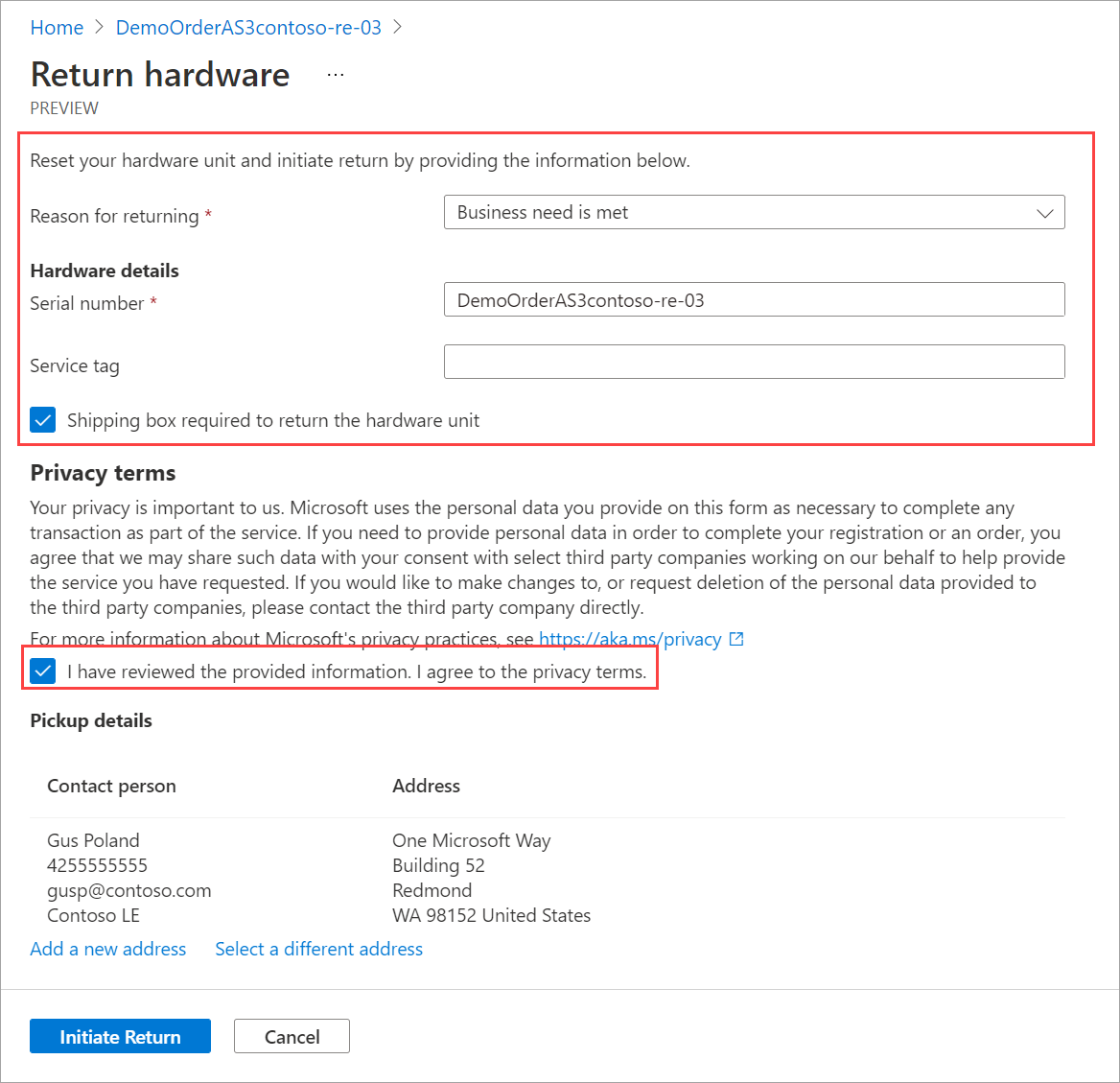
Selecteer een reden om terug te keren in de vervolgkeuzelijst.
Geef het serienummer van het apparaat op. Als u het serienummer van het apparaat wilt ophalen, gaat u naar de lokale webgebruikersinterface van het apparaat en gaat u vervolgens naar Overzicht.
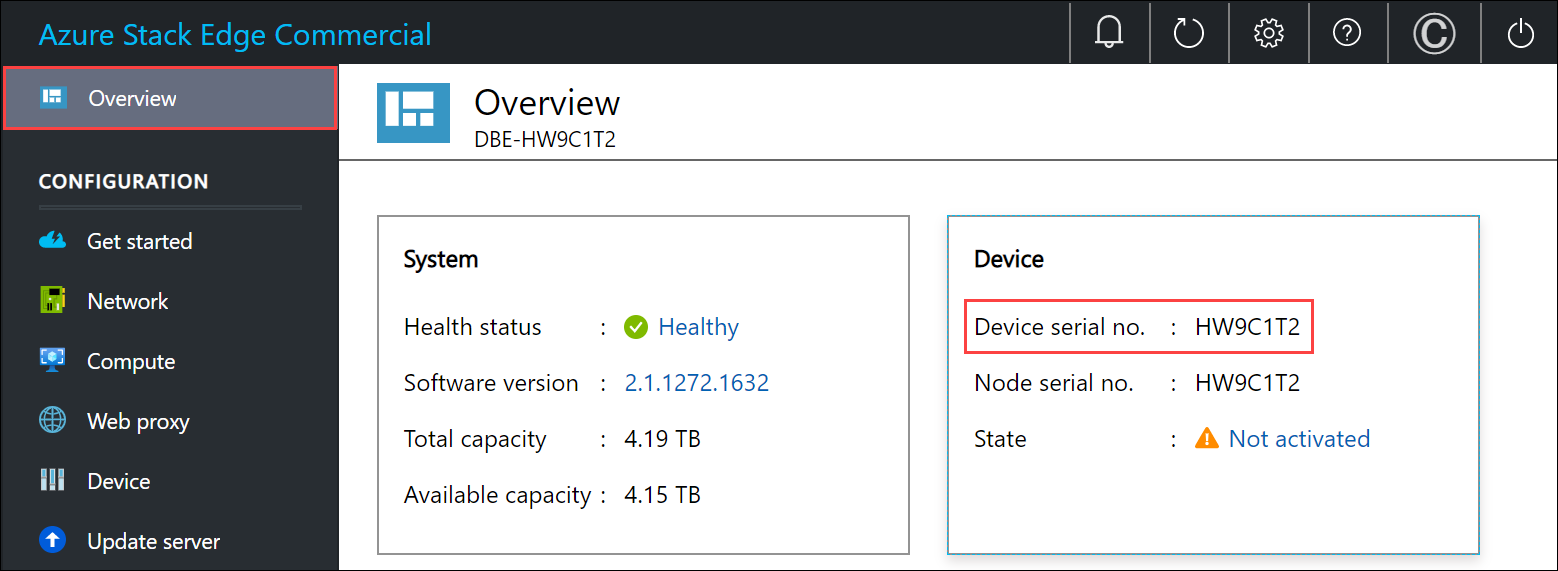
(Optioneel) Voer het servicetagnummer in. Het servicetagnummer is een id met vijf of meer tekens, die uniek is voor uw apparaat. De servicetag bevindt zich in de rechterbenedenhoek van het apparaat (terwijl u het apparaat ziet). Haal de informatietag op (het is een deelvenster met uitschuiflabels). Dit deelvenster bevat systeeminformatie, zoals servicetag, NIC, MAC-adres, enzovoort.
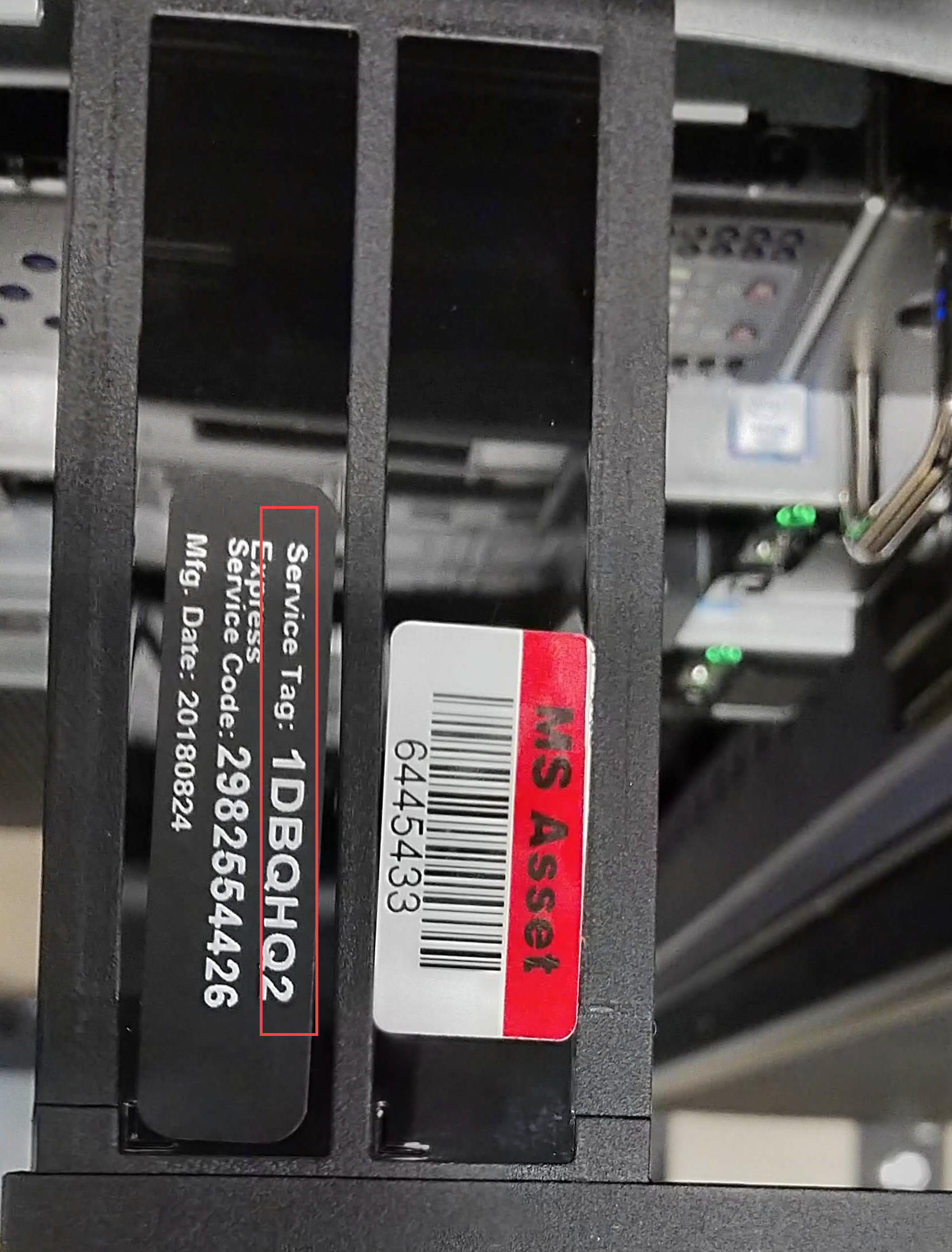
Als u een retourverzendingsvak wilt aanvragen, schakelt u het selectievakje Verzenden in dat is vereist om de hardware-eenheid te retourneren. U kunt dit aanvragen. Antwoord Ja op de vraag Een leeg vak nodig om terug te keren.
Controleer de privacyvoorwaarden en schakel het selectievakje in door de opmerking die u hebt bekeken en akkoord gaat met de privacyvoorwaarden.
Controleer de details van het ophalen. Deze zijn standaard ingesteld op uw verzendadres. U kunt een nieuw adres toevoegen of een ander adres selecteren dan de opgeslagen adressen voor het ophalen van de retourzending.
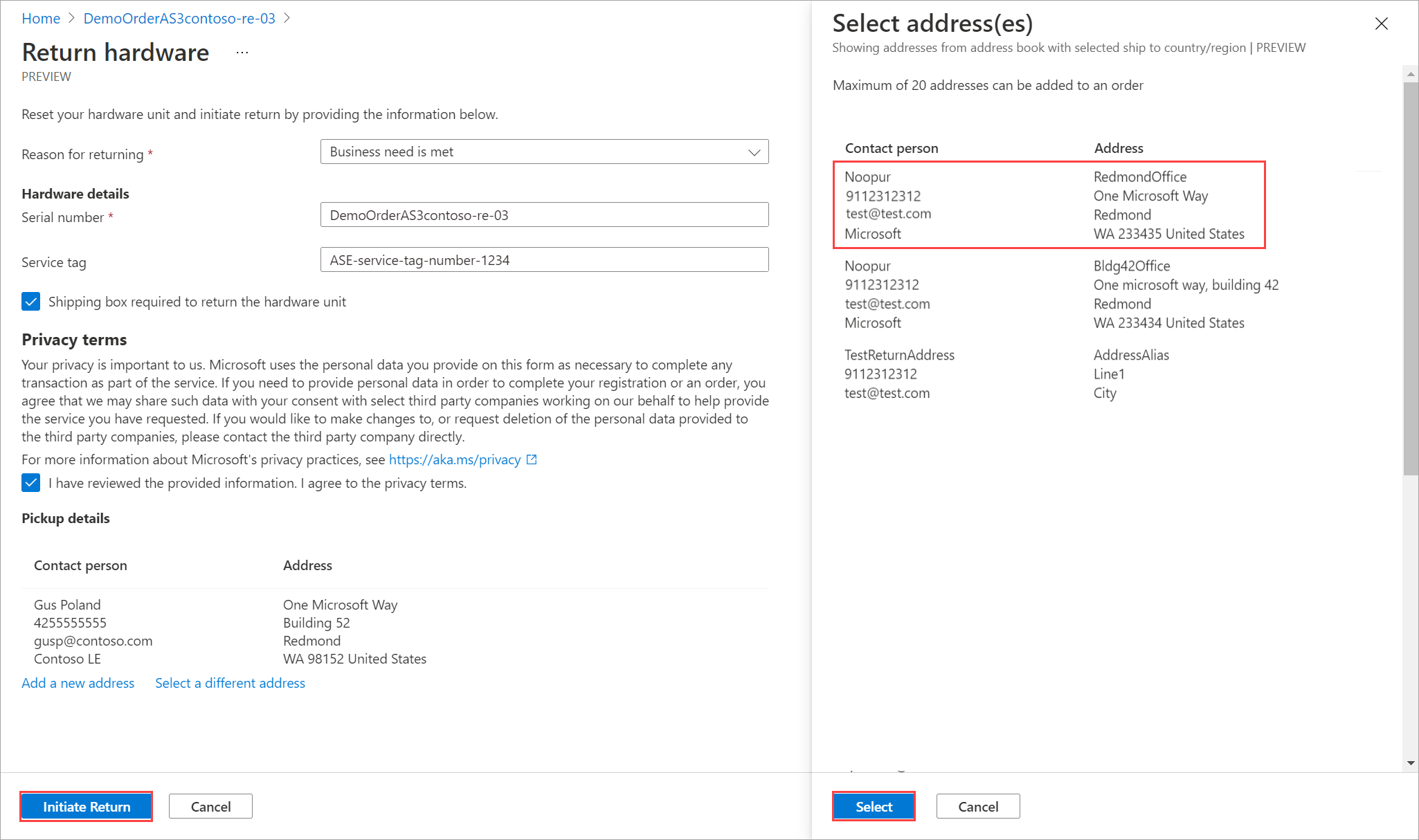
Selecteer Return initiëren.
Zodra de retouraanvraag is ingediend, wordt de orderitemresource gestart met de status van uw retourverzending. De status wordt voortgezet van Return geïnitieerd naar Opgehaald naar Voltooid retourneren. Gebruik de portal om de retourstatus van uw resource op elk gewenst moment te controleren.
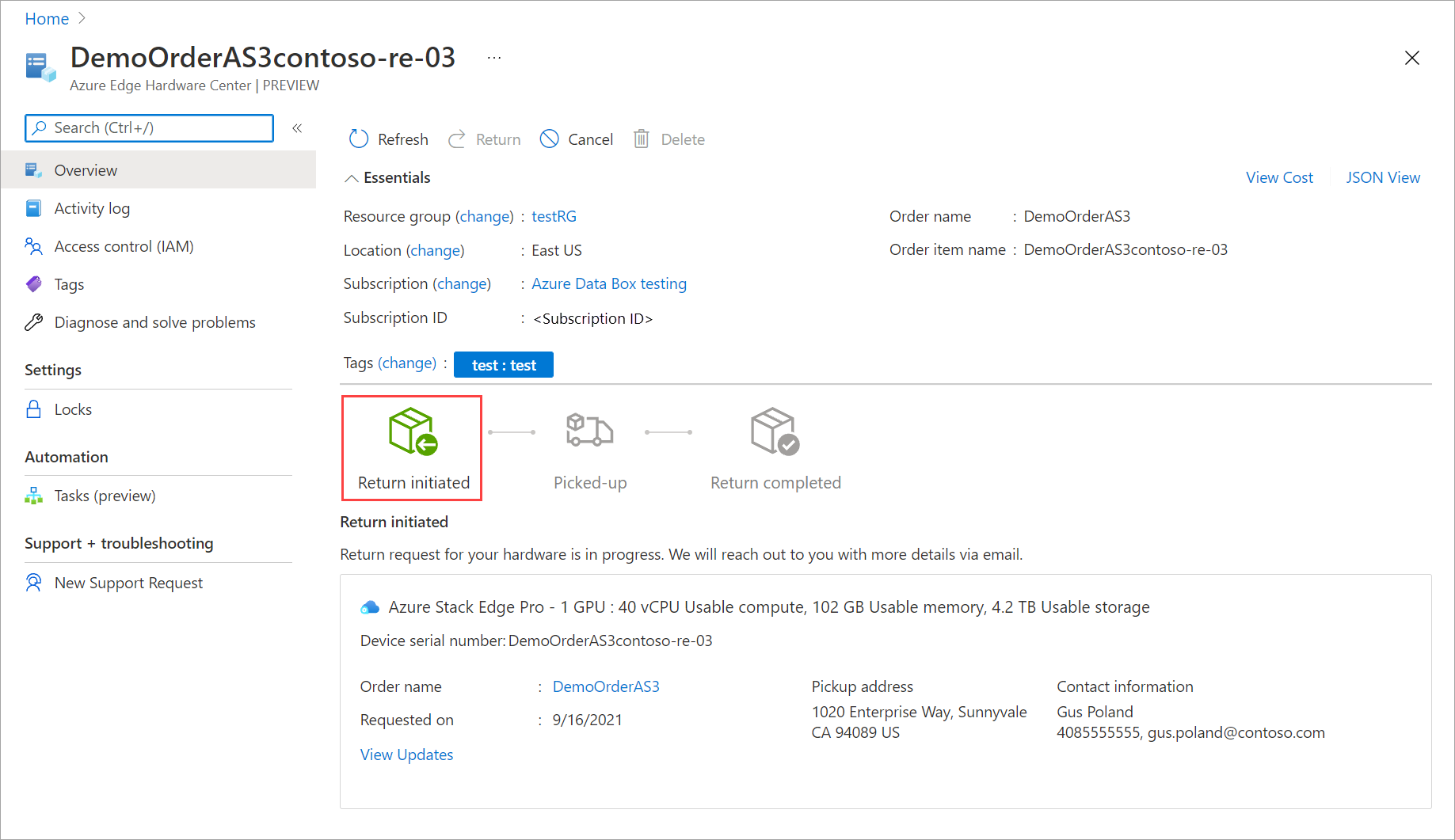
Zodra de aanvraag is gestart, neemt het Azure Stack Edge-bewerkingsteam u op om het ophalen van het apparaat te helpen plannen.
De volgende stap is het verpakken van het apparaat.
Het apparaat inpakken
Voer de volgende stappen uit om het apparaat in te pakken.
Schakel het apparaat uit. Ga in de lokale webinterface naar Energie-instellingen voor onderhoud>.
Selecteer Afsluiten. Wanneer u om bevestiging wordt gevraagd, klikt u op Ja om door te gaan. Zie Energie beheren voor meer informatie.
Koppel de voedingskabels los en verwijder alle netwerkkabels van het apparaat.
Bereid het verzendingspakket zorgvuldig voor volgens de volgende instructies en zoals wordt weergegeven in het volgende diagram:
- Gebruik de verzenddoos die u hebt aangevraagd bij Azure of de originele verzenddoos met de schuimverpakking.
- Plaats het onderste schuimstuk in de doos.
- Leg het apparaat op het schuim dat ervoor zorgt dat het snuglijk in het schuim zit.
- Plaats het bovenste schuimstuk in het pakket.
- Plaats de netsnoeren in de accessoirelade en de rails op het bovenste schuimstuk.
- Sluit de doos af en bevestig het verzendlabel dat u van Azure op het pakket hebt ontvangen.
Belangrijk
Als de juiste richtlijnen voor het voorbereiden van de retourzending niet worden waargenomen, kan het apparaat beschadigd zijn en kunnen beschadigde apparaatkosten van toepassing zijn. Bekijk de productvoorwaarden en de veelgestelde vragen over verloren of beschadigde apparaten.
Een ophaalmoment plannen
Voer de volgende stappen uit om een ophaalmoment te plannen.
Maak een afspraak met een transportbedrijf voor het ophalen van de zending. Als u het apparaat in de VS retourneert, kan uw provider UPS of FedEx zijn. Een ophaalbewerking plannen met UPS:
- Bel met UPS (gratis land-/regiospecifiek nummer).
- Vermeld in uw gesprek het traceringsnummer voor omgekeerde verzending zoals weergegeven op uw afgedrukte etiket.
- Als het traceringsnummer niet wordt vermeld, moet u voor UPS extra kosten betalen tijdens het ophalen.
In plaats van het ophalen te plannen, kunt u azure Stack Edge ook afleveren op de dichtstbijzijnde afgiftelocatie.
Volledige retour
In deze sectie kunt u controleren wanneer de retour is voltooid en vervolgens de bestelling verwijderen.
Wanneer u de retourzending start, wordt de facturering onderbroken. Nadat het apparaat is ontvangen in het Azure-datacenter, wordt het apparaat geïnspecteerd op schade of eventuele tekenen van manipulatie.
- Als het apparaat intact aankomt en in goede vorm is, neemt het Azure Stack Edge-operations-team contact met u op om te bevestigen dat het apparaat is geretourneerd. U kunt ervoor kiezen om de resource te verwijderen die is gekoppeld aan het apparaat in Azure Portal.
- Als het apparaat aanzienlijk beschadigd aankomt, kunnen er kosten in rekening worden gebracht. Zie de veelgestelde vragen over verloren of beschadigde apparaten en productvoorwaarden voor meer informatie.